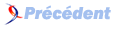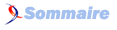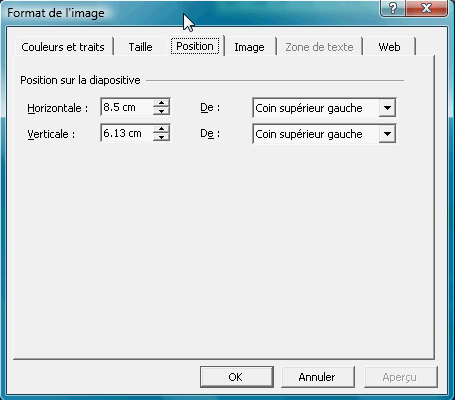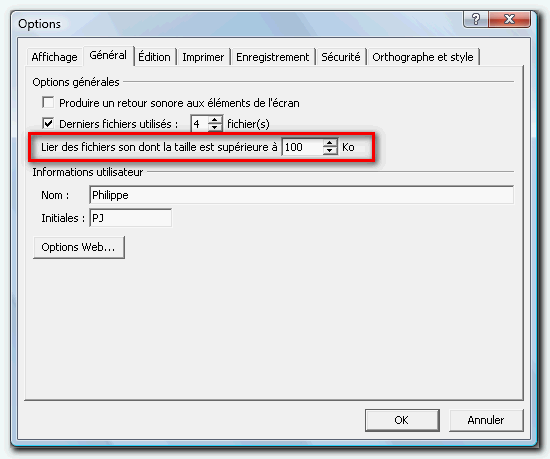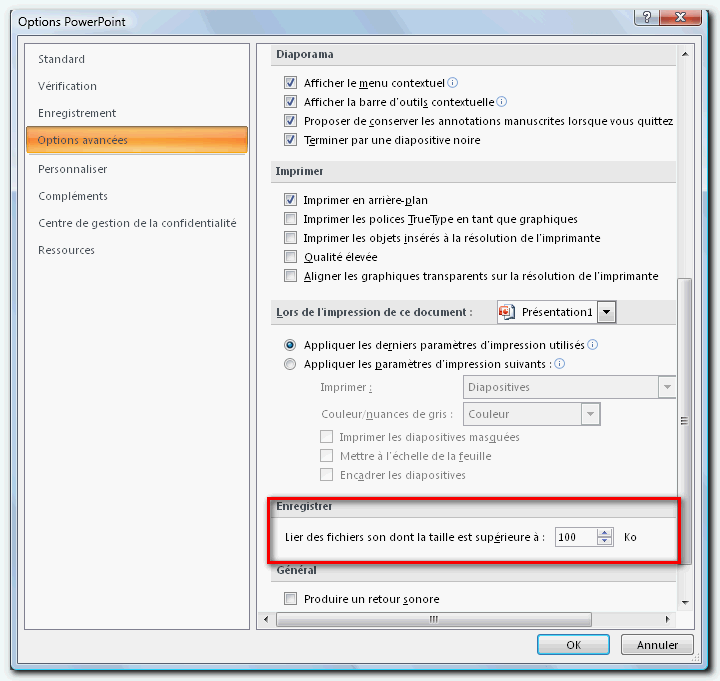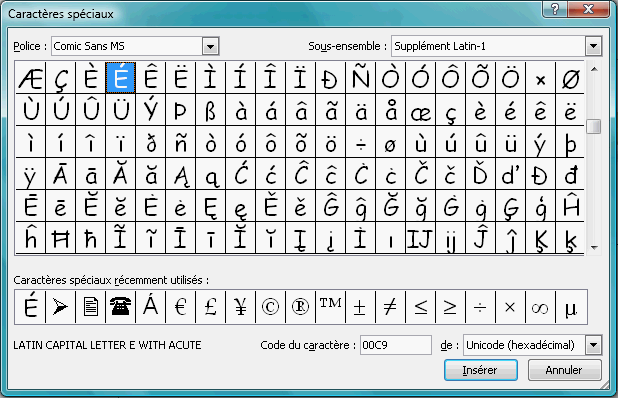FAQ PowerPoint

FAQ PowerPointConsultez toutes les FAQ
Nombre d'auteurs : 20, nombre de questions : 150, dernière mise à jour : 10 juillet 2021
 Sommaire→Diapositives→Insertion (images, graphiques, sons)
Sommaire→Diapositives→Insertion (images, graphiques, sons)- Comment afficher et animer automatiquement une image GIF animée dans une présentation PowerPoint ?
- Comment positionner une image horizontalement à 20 cm et verticalement à 1 cm du bord supérieur gauche de la diapositive ?
- Comment insérer un graphique MS Excel qui se met à jour automatiquement si je modifie le classeur original ?
- Pourquoi je n'arrive pas à positionner mes éléments correctement sur ma diapositive ?
- Comment atténuer le son dans mon diaporama au début et à la fin ?
- Pourquoi je n'arrive pas à avoir le son, alors que mon son au format MP3 est bien lu sur mon ordinateur, et pas sur un autre ?
- Pourquoi mon son au format Wave ne suit-il pas mon diaporama lorsque je l'envoie ?
- Est-il possible de réduire la taille de mes fichiers wave ?
- Est-il possible d'incorporer une animation Flash dans une présentation PowerPoint ?
- Comment puis-je diminuer la taille de mes images ?
- Comment positionner correctement mes éléments tout en laissant le magnétisme de la grille ?
- Comment insérer des caractères qui ne se trouvent pas sur le clavier ?
PowerPoint 2002 - 2003
Il suffit simplement d'insérer l'image GIF dans la diapositive de votre choix, en utilisant
le menu Insertion, et ensuite Image et «À partir du fichier...».
Parcourez vos dossiers jusqu'à ce que vous trouviez votre image GIF, sélectionnez-la et cliquez sur Ouvrir.
Lorsque vous passerez en mode diaporama, l'image GIF s'animera.
PowerPoint 2007
Afficher le volet Insertion, et dans le groupe Illustrations cliquez sur le logo Image.
Vous n'aurez plus qu'à sélectionner le gif que vous souhaité dans la boite de dialogue.
Il faut d'abord insérer l'image désirée. Une fois l'image insérée, il faut cliquer dessus avec
le bouton droit de la souris, sélectionner Format de l'image, et aller à l'onglet Position.
Il suffit alors d'ajuster le positionnement comme vous le souhaitez.
Le positionnement de l'image est possible par rapport au coin supèrieur gauche ou au centre de votre diapositive.
Dans Excel, il faut sélectionner le graphique et faire Copier. Dans PowerPoint, il faut se positionner sur la diapositive sur laquelle vous voulez insérer le graphique, et dans le menu Édition il faut choisir Collage spécial (en anglais Edit => Paste Special). Il faut choisir le type de document (graphique Excel) et activer la liaison.
Sous PowerPoint 2007, les options de collage se trouvent dans le ruban du menu Accueil. En cliquant sur la liste déroulante qui se trouve sous l'icône Coller, on accéde à Collage spécial.
Lorsque vous positionnez une forme, une zone de texte, une image ou autre sur votre
diapositive, vous remarquez sans doute que votre élément se décale légèrement.
Ce qui se passe, c'est qu'il y a une grille pour positionner précisément ces éléments, si vous voulez
la désactiver, il faut réaliser les opérations suivantes:
Pour les versions antérieures à PowerPoint 2007
- Menu Affichage.
- Grille et Repères ...
- Décochez la case Aligner les objets sur la grille.
Vous pouvez également accéder à la boite de dialogue en faisant un clic droit (menu contextuel) sur une zone vierge de votre diapositive, et sélectionnez Grille et Repères ...
Pour PowerPoint 2007
- Positionnez vous sur le ruban Accueil.
- Dans le groupe Dessin cliquez sur Organiser.
- Pointez sur Aligner.
- Cliquez sur Paramètres de la grille.
- Décochez la case Aligner les objets sur la grille.
Vous pouvez également accéder à la boite de dialogue en faisant un clic droit (menu contextuel) sur une zone vierge de votre diapositive, et sélectionnez Grille et Repères ...
L'image ci-dessous vous montre la fenêtre qui est la même dans toutes les versions.
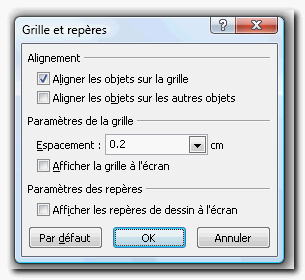
Vous y trouverez d'autres paramétrages en fonction de l'alignement que vous souhaitez pour vos objets.
PowerPoint n'est pas un éditeur de son, donc il ne peut modifier une partie
d'un son, d'une musique.
Par exemple, vous ne pourrez pas modifier progressivement le volume en début et en
fin de diaporama.
Pour réaliser ce genre de manipulation, vous devez passer par un autre logiciel, comme Audacity, un logiciel gratuit qui vous permettra de modifier votre son avant de l'incorporer dans votre diaporama.
Les sons MP3 ne sont pas incorporés dans un diaporama PowerPoint, vous devez utiliser des sons au format Wave.
Pour créer des sons au format Wave vous pouvez utiliser des logiciels comme Audacity, qui est un logiciel gratuit.
Cependant, vous pourrez quand même utiliser des sons MP3 ou d'autres formats, à la condition d'effectuer un package pour CD Rom de votre fichier PowerPoint. Ainsi tous les éléments seront rassemblés dans un même dossier.
Pour PowerPoint 2004 sur Mac
Pour [PPT-MAC 2004], le format movie inclut directement le son au format MP3.
Les sons au format (.wav) sont les seuls à pouvoir être incorporés dans un diaporama.
Cependant, il se peut que ceux-ci ne le soient pas en fonction de la taille.
En effet, par défaut on ne peut inclure que des fichiers dont la taille est inférieure
ou égale à 100 ko, il est heureusement possible de modifier la taille des sons
incorporés.
Pour les versions antérieures à PowerPoint 2007
- Sélectionnez les menus Outils/Options.
- Sélectionnez l'onglet Général.
- Modifiez la taille des fichiers sons à lier.
Pour PowerPoint 2007
- Cliquez sur le bouton Office.
- Sélectionnez Options PowerPoint.
- Sélectionnez Options avancées.
- Dans la partie Enregistrer, modifier la taille du fichier son à lier.
Il va de soit, que plus la taille sera importante, plus votre fichier PowerPoint sera important.
Il est possible de réduire la taille des fichiers Wave avec des logiciels gratuits comme : CDex
Ce logiciel va vous permettre de :
- Convertir un fichier Wave en MP3 pour obtenir un fichier environ dix fois plus léger.
- Convertir ce fichier MP3 en Riff Wave de même poids : PowerPoint le reconnaîtra comme un wave et il sera ainsi incorporable.
Cette astuce vient de cet excellent ouvrage : Optimisez votre communication avec PowerPoint 2007 de Jean-Pierre FORESTIER
L'incorporation d'animations Flash est tout à fait possible.
Je vous invite à lire cet article de Billy Morgan
qui a été fait pour Word : Incorporer un animation Flash dans Word,
en effet le principe d'incorporation est le même.
La taille des images a bien sûr une importance sur la taille de votre fichier. Heureusement, il est possible de compresser celles-ci.
Pour les versions antérieures à PowerPoint 2007
- Sélectionnez votre image.
- Cliquez droit sur la souris pour faire apparaître le menu contextuel.
- Sélectionnez Afficher la barre d'outil image.
- Sélectionnez l'icône Compresser les images.
- Faites vos choix dans la boite de dialoque qui apparait.
Pour PowerPoint 2007
- Sélectionnez votre image.
- Dans l'onglet Format du Ruban, dans le premier bloc, sélectionnez Compresser les images.
- Ouvrez les options de la boite de dialogue pour paramétrer la compression.
Vous pouvez également réduire la taille de votre diaporama avec des outils comme FileMinimizer
Les options de compression d'image directement ne sont pas présentes pour Office 2004 (PowerPoint et Word)
Lorsque le magnétisme de la grille est activé, vous ne pouvez positionner
correctement les éléments.
Hors souvent il n'est pas judicieux de désactiver le magnétisme.
Il est toutefois possible de positionner correctement les éléments en maintenant la touche Alt de votre clavier enfoncée tout en déplaçant l'élément.
Cette astuce fonctionne aussi lorsque vous voulez redimensionner un élément.
Lien : Pourquoi je n'arrive pas à positionner mes éléments correctements sur ma diapositive ?
Tout comme dans n'importe quel logiciel de traitement de texte (comme Word), il est possible d'insérer des caractères qui ne se trouvent pas sur le clavier, c'est ce que l'on appelle les caractères spéciaux.
Après vous être positionné à l'endroit où vous souhaitez insérer ce caractère (que ce soit dans une zone de texte ou une forme), affichez la table des caractères.
- PowerPoint 2002 - 2003 : Menu Insertion/Caractères spéciaux.
- PowerPoint 2007 : Onglet Insertion/Groupe texte/Bouton Symbole.
La boite de dialogue suivant s'affiche.
- Vous devez sélectionner la Police souhaitée.
- Cliquer sur le symbole voulu.
- Cliquer sur Insérer (ou double-cliquer sur le symbole choisi).
- Le bouton Annuler devient maintenant Fermer, vous pouvez donc fermer la boite de dialogue.
Pour avoir des symboles (tel que le téléphone), vous pouvez utiliser les polices :
- Wingdings
- Wingdings 2
- Wingdings 3
- Webdings